In de inkoopmodule van Apicbase vind je alle informatie over je leveranciers zoals de laatste bestellingen, contactgegevens, de ingrediënten die je besteld bij deze leverancier, specifieke leveringsgegevens, en meer.
- Klik op "Leveranciers" in de Inkoopmodule.
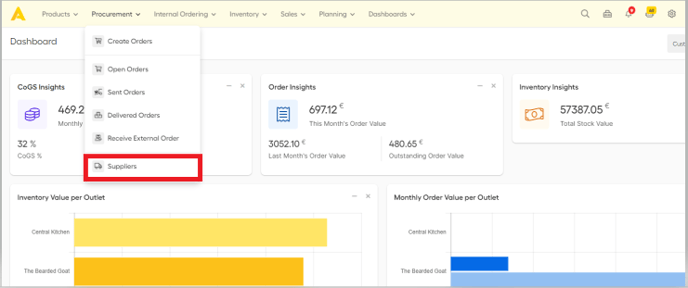
- Selecteer hier een leverancier, waarna enkele tabbladen tevoorschijn komen.
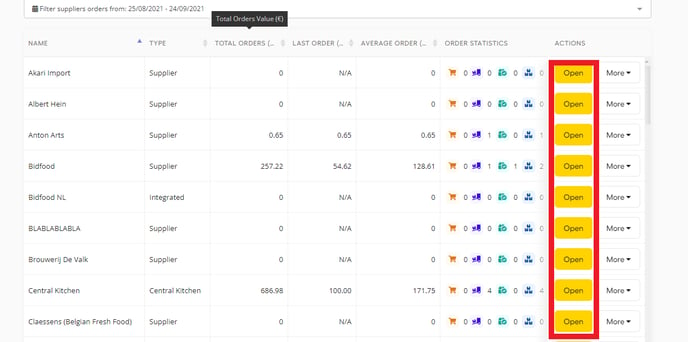
1. Leveranciersoverzicht
Het leveranciersoverzicht geeft je een overzicht van de bestellingen bij deze leverancier. Het toont de totale bestelwaarde, de waarde en informatie over de laatste bestellingen:
- Bestellingen in uitvoering: de bestellingen die zijn aangemaakt, maar nog niet zijn verzonden.
- Geleverde orders: de orders die geregistreerd zijn als 'geleverd'.
- Openstaande bestellingen (nog niet geleverd): de orders verzonden zijn, maar waarvan nog geen levering is geregistreerd.
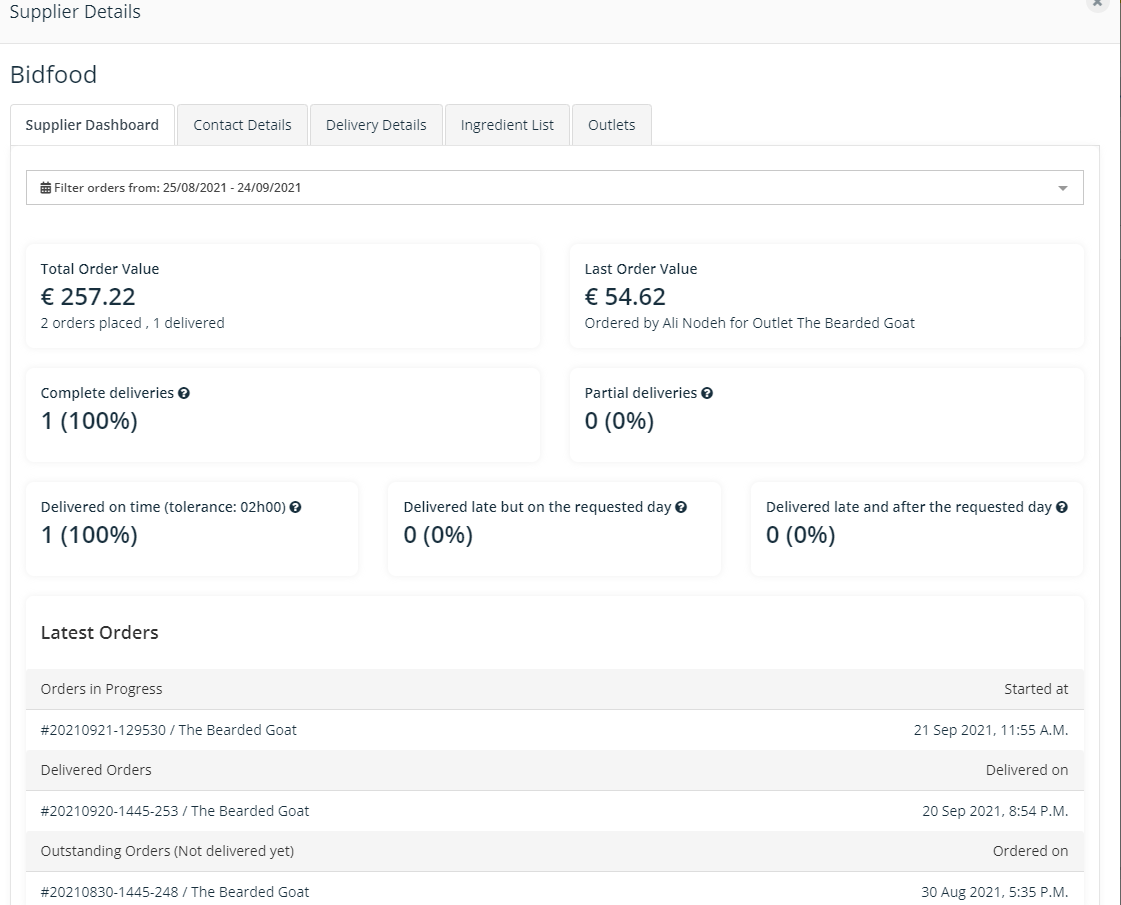
2. Contactgegevens
In het tabblad "Contactgegevens" zie je de contactinformatie van deze leverancier. Met behulp van de knoppen rechtsboven kan je deze informatie afdrukken.
Om deze informatie te bewerken gaat u opnieuw naar het leveranciersoverzicht. Hier selecteert u "Meer". In het drop-down menu selecteert u "Leveranciersdetails bewerken".
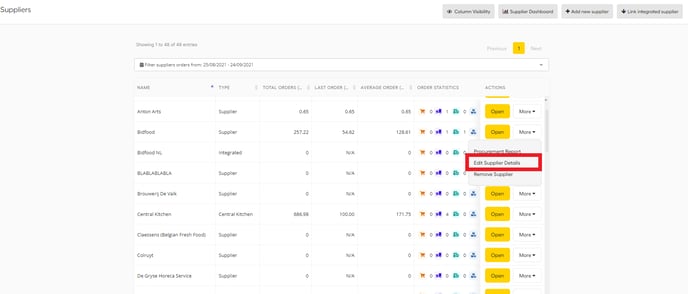
Als je op "Bewerken" klikt, krijg je dezelfde popup als bij het aanmaken van een nieuwe leverancier. Je kan hier het adres, je contactpersoon, telefoonnummer, BTW-nummer, leveranciers ID, e-mailadres voor bestellingen en je klantennummer invullen.
💡Het klantennummer dat je hier invult is voor je volledige bibliotheek. Bij het tabblad "Bezorggegevens" kan je de klantennummers per filiaal invoeren.
❗Je kan geen leverancier verwijderen als deze is toegevoegd aan een pakket met actieve ingrediënten.
3. Bezorggegevens
Op het tabblad Bestelgegevens outlet vind je een lijst met alle outlets die actief zijn in je bibliotheek door op de dropdown te klikken. Je kunt ze allemaal selecteren als je alle verkooppunten wilt bewerken of je kunt er een selecteren.
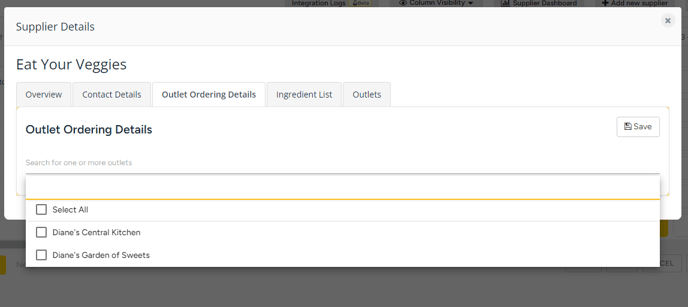 Nadat je (een) verkooppunt(en) hebt geselecteerd, voer je de volgende informatie in: minimumorderbedrag, specifieke klantnummers voor dit verkooppunt, het e-mailadres van de leverancier en de leveringsdatums en -tijden.
Nadat je (een) verkooppunt(en) hebt geselecteerd, voer je de volgende informatie in: minimumorderbedrag, specifieke klantnummers voor dit verkooppunt, het e-mailadres van de leverancier en de leveringsdatums en -tijden.
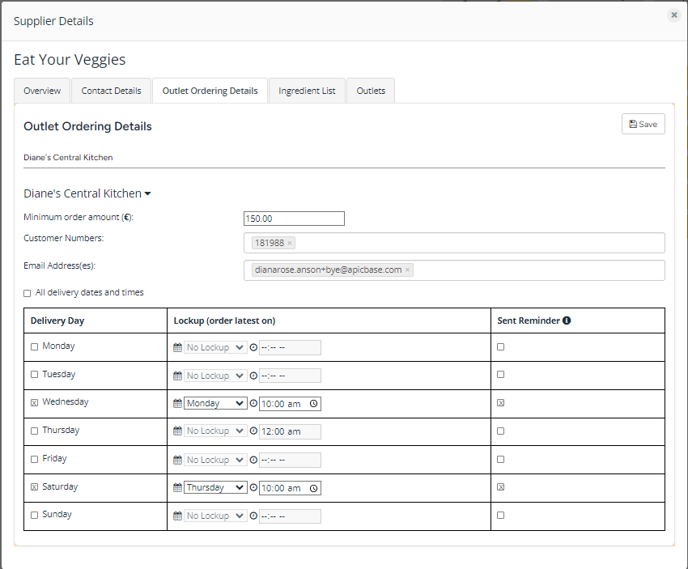 Als je bijvoorbeeld hebt ingesteld dat de dag van levering woensdag is, kun je een lockup-dag kiezen, wat in principe de dag is waarop je het laatst kunt bestellen, op de dagen voor woensdag. Wanneer je een uiterste besteldag kiest, moet je ook een deadline bepalen voor wanneer je die dag kunt bestellen en je kunt kiezen tussen 12:00 AM en 11:30 PM. Zoals je in de afbeelding hierboven kunt zien, is onze leverdag elke woensdag en onze lockup voor die levering is elke maandag om 10:00 uur, daarom moeten we onze bestelling plaatsen van zondag tot maandag. Op dezelfde manier moeten we voor de levering op zaterdag onze bestellingen plaatsen van woensdag op donderdag om 10:00 uur. Vergeet niet dat je de leveringsdagen en sluitingsdagen moet kiezen op basis van je werkschema en beschikbaarheid.
Als je bijvoorbeeld hebt ingesteld dat de dag van levering woensdag is, kun je een lockup-dag kiezen, wat in principe de dag is waarop je het laatst kunt bestellen, op de dagen voor woensdag. Wanneer je een uiterste besteldag kiest, moet je ook een deadline bepalen voor wanneer je die dag kunt bestellen en je kunt kiezen tussen 12:00 AM en 11:30 PM. Zoals je in de afbeelding hierboven kunt zien, is onze leverdag elke woensdag en onze lockup voor die levering is elke maandag om 10:00 uur, daarom moeten we onze bestelling plaatsen van zondag tot maandag. Op dezelfde manier moeten we voor de levering op zaterdag onze bestellingen plaatsen van woensdag op donderdag om 10:00 uur. Vergeet niet dat je de leveringsdagen en sluitingsdagen moet kiezen op basis van je werkschema en beschikbaarheid.
Als je echter op elk moment van de week bestellingen wilt plaatsen en ontvangen, kun je het selectievakje naast de opmerkingen "Alle leveringsdatums en -tijden" aanklikken.
Als je specifiek wilt zijn met leverings- en sluitingsdagen en -tijden, kun je het selectievakje 'Herinnering verzenden' gebruiken dat je kunt aanvinken als je wilt dat je inkoopverantwoordelijke een melding krijgt dat de bestelling nog niet is geplaatst. Wanneer je een bestelling aanmaakt, staat de leveringsdatum die je kunt instellen alleen woensdag of zaterdag toe. Naast de melding die wordt verstuurd wanneer je de functie Verzonden herinnering gebruikt, herinnert Apicbase je er bij het aanmaken van een bestelling ook aan als je de besteldag en -tijd voor specifieke leveranciers hebt gemist.
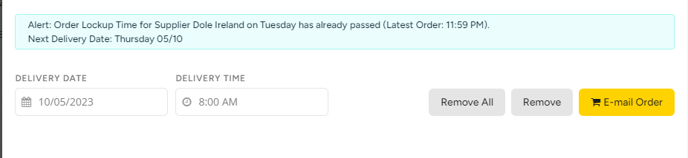 Als je deze waarschuwing ziet, onthoud dan dat dit alleen een herinnering is dat je je lock-uptijd voor dinsdag hebt gemist, maar dat dit geen invloed heeft op je mogelijkheid om bestellingen te maken. Wat deze waarschuwing zegt, is dat je volgende leverdatum op een andere dag zal zijn, de dag die je hebt ingesteld na dinsdag, wat in dit geval donderdag is.
Als je deze waarschuwing ziet, onthoud dan dat dit alleen een herinnering is dat je je lock-uptijd voor dinsdag hebt gemist, maar dat dit geen invloed heeft op je mogelijkheid om bestellingen te maken. Wat deze waarschuwing zegt, is dat je volgende leverdatum op een andere dag zal zijn, de dag die je hebt ingesteld na dinsdag, wat in dit geval donderdag is.
Bovendien is in het bovenstaande voorbeeld het minimumbedrag ingesteld op 150,00 euro. Als je een bestelling verstuurt die dit bedrag niet haalt, krijg je een melding, maar we blokkeren de verzending niet.
Opmerking: Je kunt nu lock-uptijden instellen direct nadat je een leverancier hebt aangemaakt. Maar dit is alleen als je leverancier geen lock-uptijden heeft ingesteld bij Apicbase, omdat er geïntegreerde leveranciers zijn die hun eigen lock-uptijden hebben ingesteld. Als dit gebeurt en u denkt dat de ingestelde lock-uptijd niet overeenkomt met uw schema, neem dan onmiddellijk contact op met uw leverancier of Apicbase support.
Lijst van ingrediënten
In dit tabblad vind je alle ingrediënten die gekoppeld zijn aan deze leverancier. Je kan deze lijst exporteren als een Excel-bestand en daarna afdrukken.
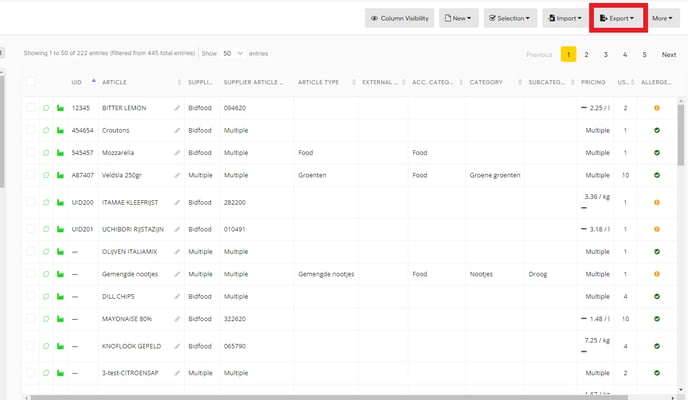
CSV-bestelling bijvoegen in e-mail voor handmatige leveranciers (optionele functie)
In bepaalde gevallen kunnen leveranciers vragen om een CSV-bestand toe te voegen aan de e-mail met de bestelling tijdens het aanmaken van de bestelling. Om dit te vergemakkelijken, kun je de volgende stappen volgen om de optie in te schakelen voor handmatige leveranciers om CSV-bestellingen via e-mail te ontvangen:
- Klik op de knop "Leveranciers" in de module Inkoop.
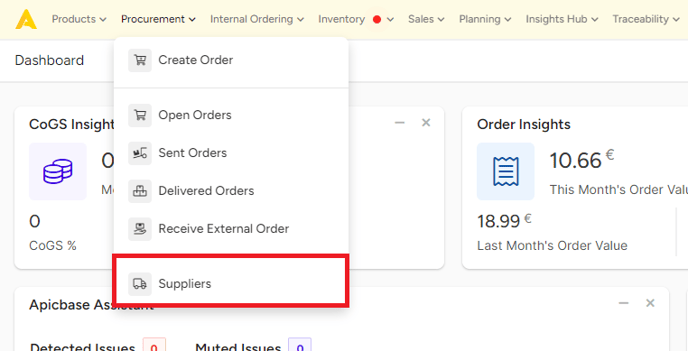
- Selecteer de knop "Meer" en klik vervolgens op "Leveranciersgegevens bewerken".
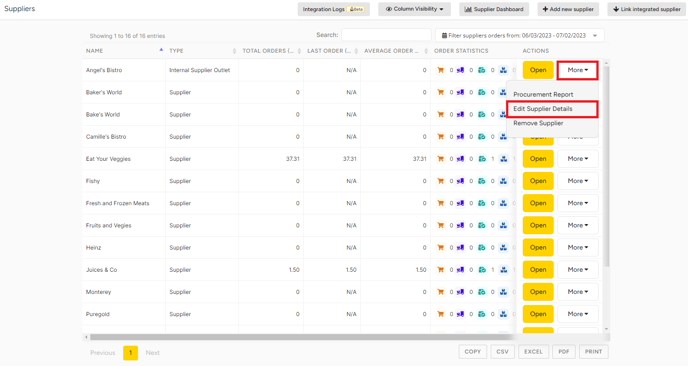
- Vink "Bestelling CSV bijvoegen in e-mail?" aan en klik op "Opslaan".
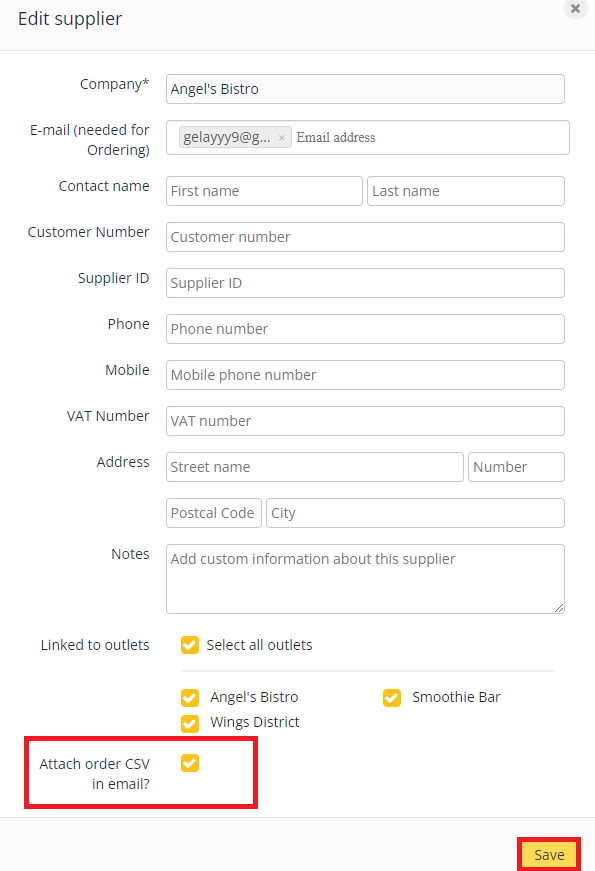
- Zodra deze functie is ingeschakeld, bevat de orderbevestiging die per e-mail naar de leverancier wordt gestuurd ook een bijlage.

